Wie teile ich eigene Dateien und wie erstelle ich einen Link zu diesen?
HCL Verse® bietet mehr als einfache Dateianhänge: Sie können Dateien in der Cloud teilen und Links zu Ordnern in der Cloud erstellen. Wenn Sie eine Nachricht verfassen, können Sie Dateien von Ihrem Computer oder Dateien und Ordner über HCL Connections™ auswählen.
Sie können eine lokale Datei von Ihrem Computer an eine Mailnachricht anhängen oder einen Link zu einer Connections-Datei erstellen. Connections Files-Dateien können der Nachricht als Links hinzugefügt werden, sodass Empfänger immer Zugriff auf die aktuellste Version haben. Wenn Sie eine Datei auf Ihrem Computer haben, die Sie aus zeitlichen Gründen noch nicht in Connections hochladen konnten, können Sie in einem Schritt die Datei hochladen und einen Link zu der Datei erstellen, während Sie Ihre Nachricht verfassen. Außerdem können Sie einen Link zu Connections Files-Ordnern einschließen.
Personen in Ihrer Organisation mit Connections-Konten erhalten automatisch Zugriff auf die Dateien und Ordner, die Sie mit ihnen teilen.
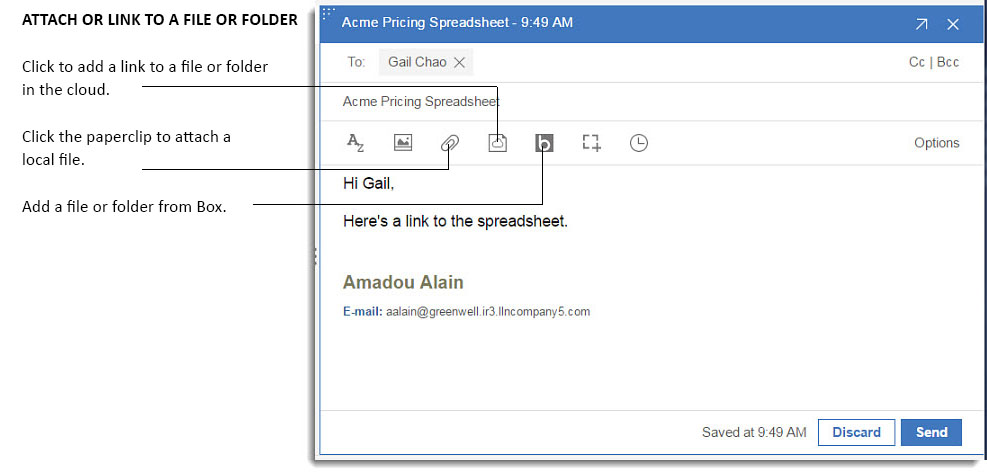
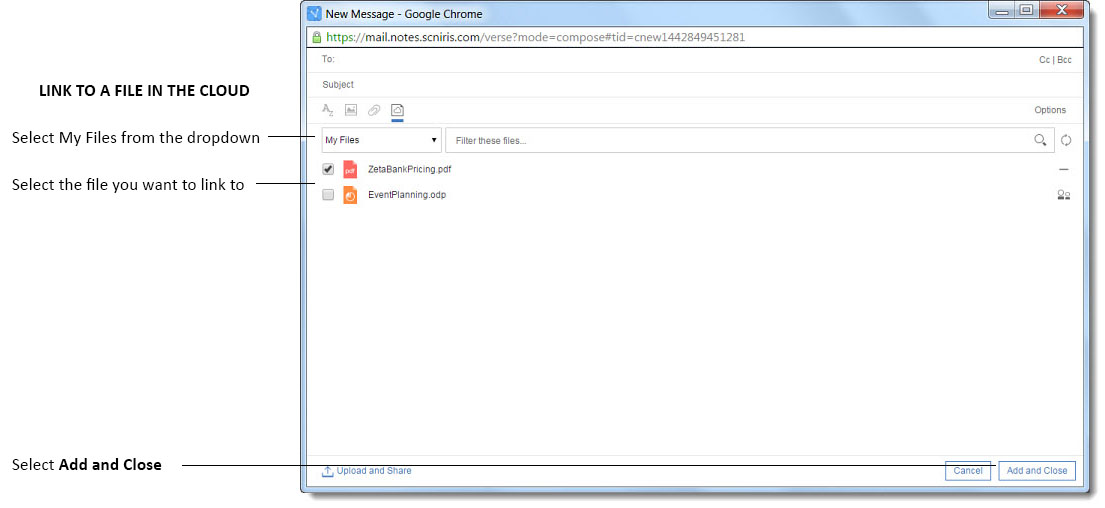
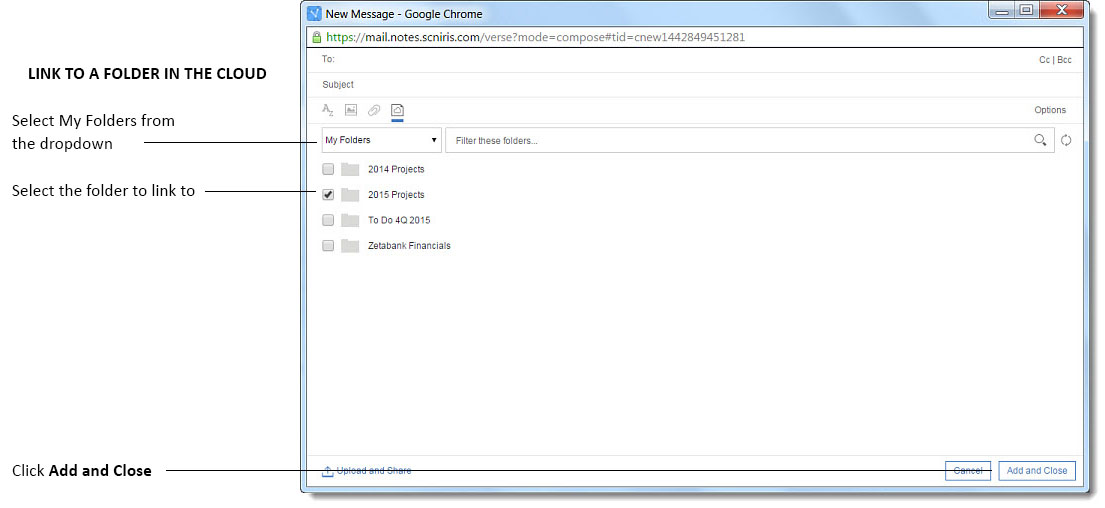
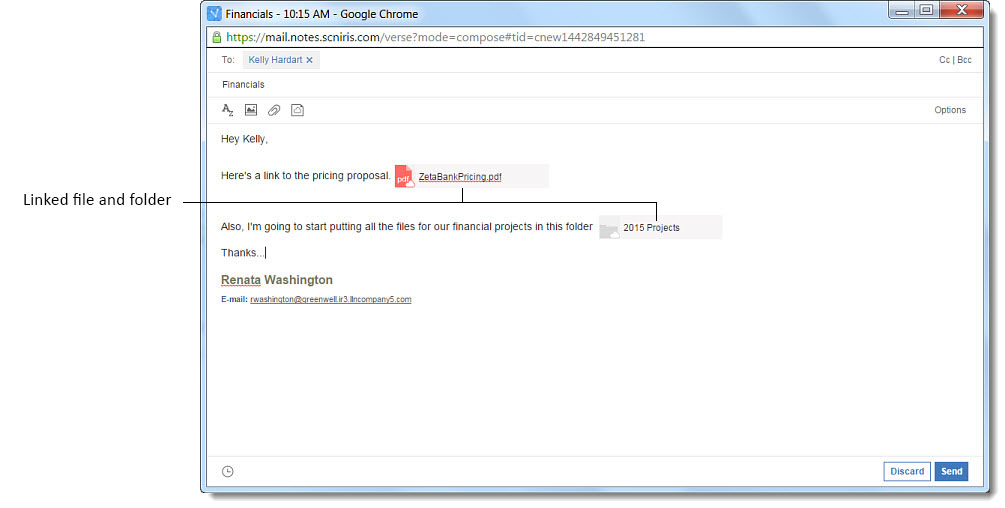
Mit Verse können Sie außerdem in einem einzigen Schritt eine lokale Datei von Ihrem Computer in Connections Files hochladen und sie als Link in Ihrer Nachricht teilen.
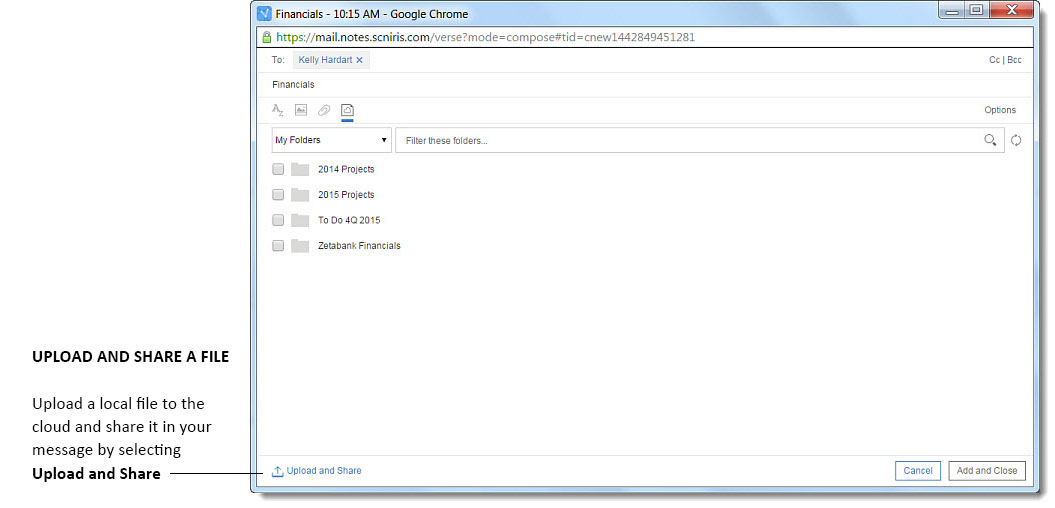
Beim Lesen einer Nachricht können Sie darüber hinaus Anhänge und Connections Files-Dateien direkt mit einem einzigen Mausklick in Verse anzeigen und herunterladen, Anhänge in "Eigene Dateien" hochladen oder Details zur Connections-Datei anzeigen. Wenn Sie auf einen Anhang klicken, bei dem es sich um ein Open Office-Dokument bzw. um eine Microsoft™ Office-Präsentation, ein Arbeitsblatt oder ein Dokument handelt, können Sie die Datei auch vor dem Herunterladen anzeigen.
Integration von Box  in HCL Verse®
in HCL Verse®
Sie können Dateien aus Box beim Verfassen oder Anzeigen von Mails nahtlos mit Verse teilen, wenn Ihr Systemadministrator dies aktiviert hat. Wählen Sie beim Verfassen das Box-Symbol  aus, um eine anzuhängende Datei aus Ihrem Box-Repository auszuwählen. Sie können Ordner ebenso wie Dateien mit Box anhängen.
aus, um eine anzuhängende Datei aus Ihrem Box-Repository auszuwählen. Sie können Ordner ebenso wie Dateien mit Box anhängen.
Klicken Sie beim Anzeigen einer Mail auf einen der Dateianhänge oder Positionslinks mit einem Box-Symbol  , um die zugehörige Position in Box herunterzuladen, voranzuzeigen oder zu öffnen.
, um die zugehörige Position in Box herunterzuladen, voranzuzeigen oder zu öffnen.